Question:
Microsoft TeamsからDocuWareシステムに文書を保存する方法を教えてください。
解決方法:
Microsoft TeamsからDocuWareに文書を保存するには、以下の手順で行ってください。
Microsoft TeamsからDocuWareシステムに文書を保存する方法を教えてください。
解決方法:
Microsoft TeamsからDocuWareに文書を保存するには、以下の手順で行ってください。
- Microsoft Teams内の "Apps"セクションに移動し、"DocuWare"を検索します。DocuWareをクリックし、[追加]を選択します。
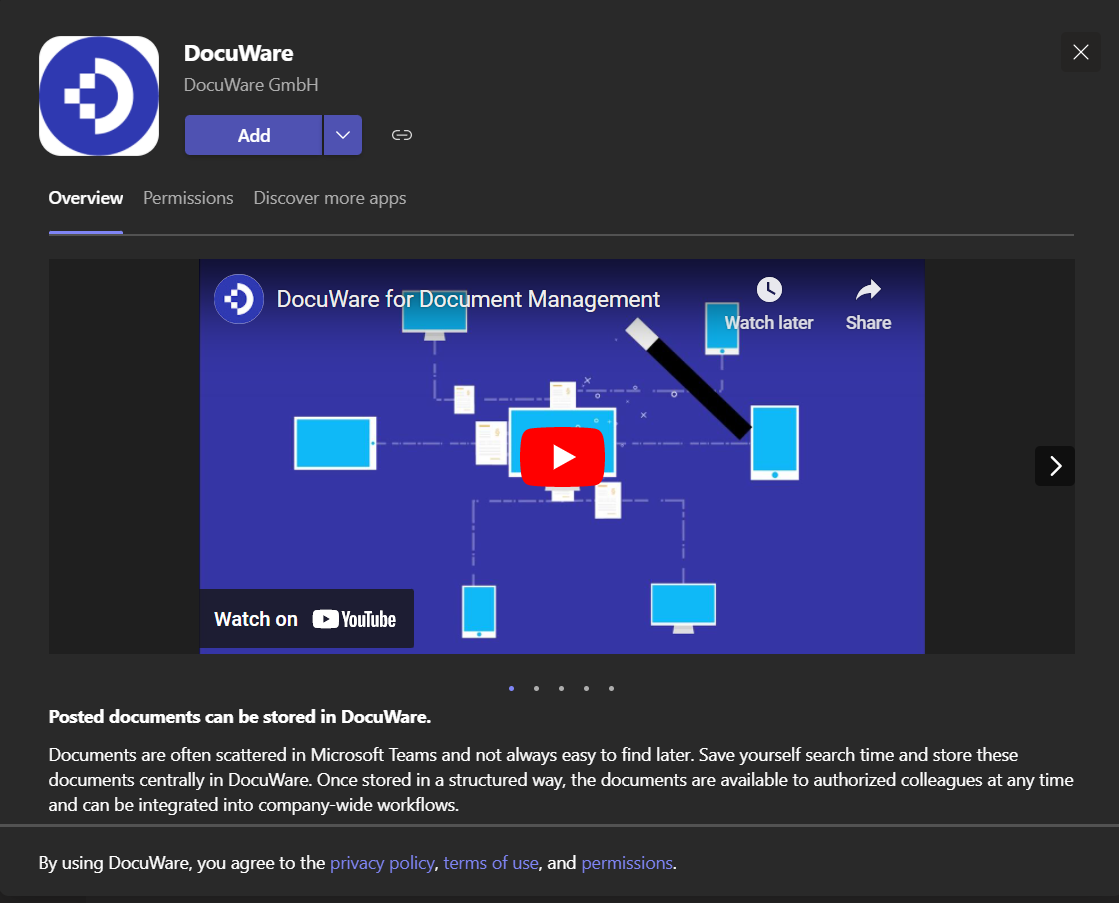
- アプリが追加されたら、DocuWare 組織に接続します。組織のDocuWare URLを入力し、"接続"を選択します。
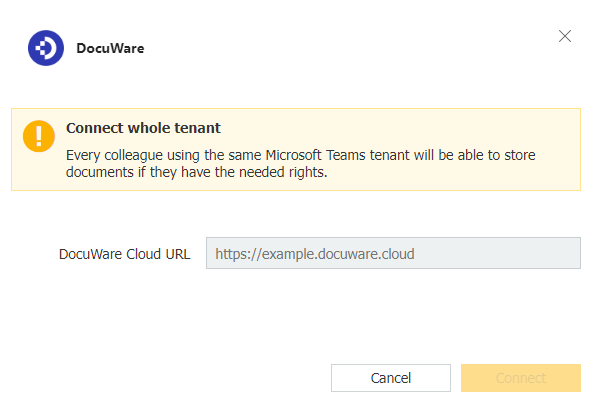
- DocuWare組織に接続した状態で、インポートしたい添付ファイルを含むメッセージにカーソルを合わせ、3つの楕円をクリックします。ここで、"添付ファイルのインポート"を選択します。
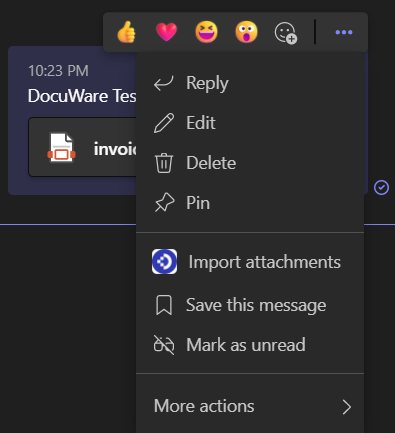
- 初めて添付ファイルのインポートを使用する場合、DocuWareボットをインストールし、認証情報を使用してDocuWareにサインインするよう促されます。
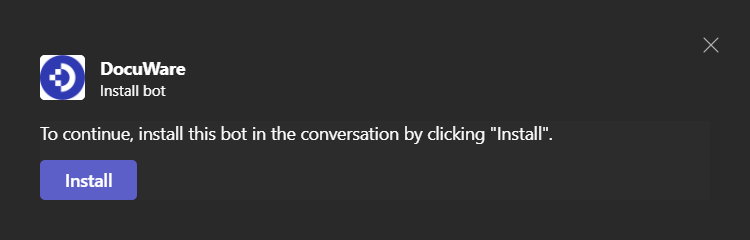 。
。 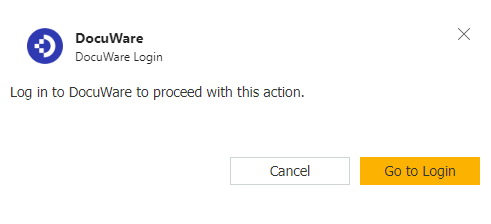
- 添付ファイルを保存する文書トレイまたはファイルキャビネットを選択します。ファイルキャビネットを選択した場合は、必ず「保存」ダイアログを選択してください。
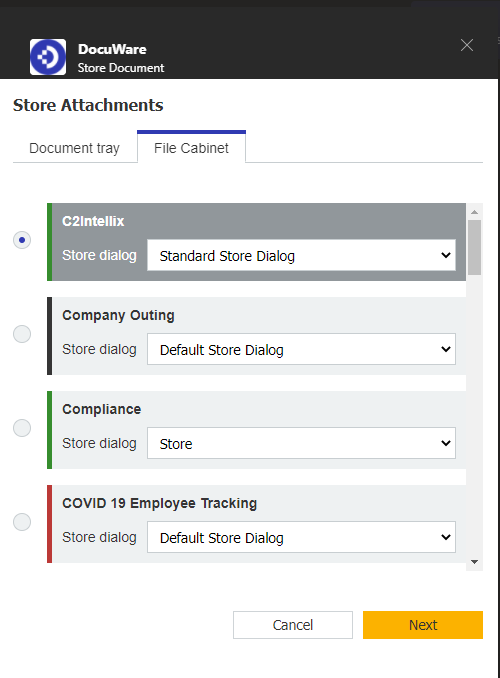
- ドキュメントトレイを選択した場合、文書はトレイにそのまま保存されます。ファイルキャビネットを選択した場合は、「インデックス作成を開始する」ダイアログが表示され、保存する前にドキュメントのインデックスを作成することができます。
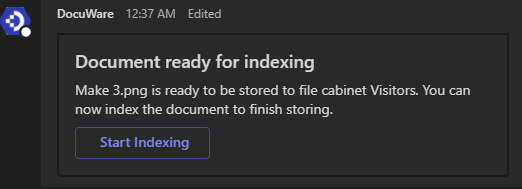
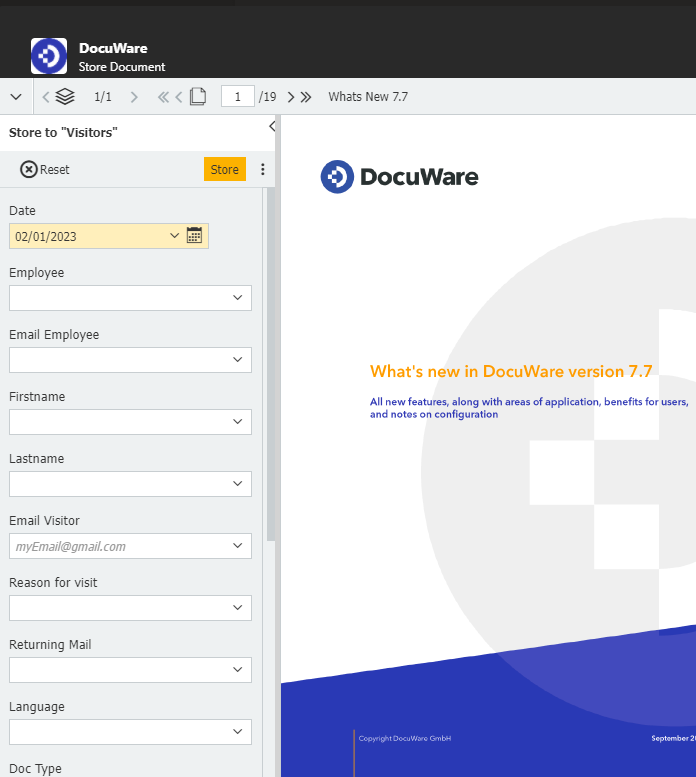
Microsoft Teams 連携に関する重要なお知らせ
Microsoft Teamsにアクセスするには、Office 365のサブスクリプションが必要ですのでご注意ください(DocuWareではMicrosoftのサブスクリプションは提供していません)。Microsoft Teamsでドキュメントを共有する場合、ドキュメントはドキュメントリンクとしてのみ共有することができます。文書リンクにアクセスするには、リンク元となるDocuWareシステムのユーザーライセンスにアクセスできる必要があります。
KBAは、クラウド組織のみに適用されます。
ご注意:この記事は英語からの翻訳です。この記事に含まれる情報は、オリジナルの英語版製品に基づくものです。翻訳版の記事で使用されている文法などには、細かい誤りがある場合があります。翻訳の正確さを完全に保証することは出来かねますが、ほとんどの場合、十分な情報が得られると思われます。万が一、疑問が生じた場合は、英語版の記事に切り替えてご覧ください。


